上傳並管理自定義函數
在左側選單中,即可看到 UDF 選項,點選後可進入自定義函數頁面中。
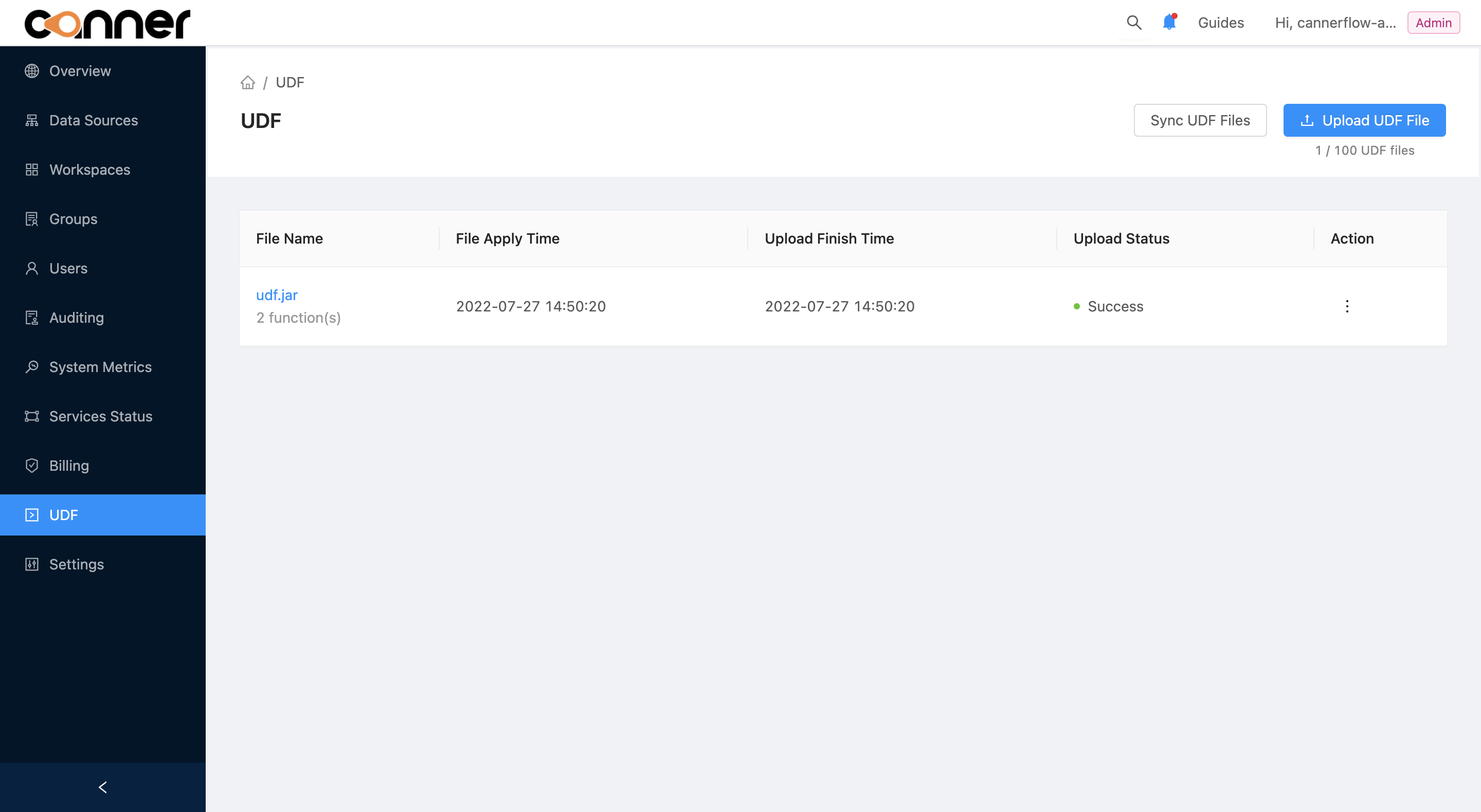
上傳自定義函數
點擊 Upload UDF File 按鈕。
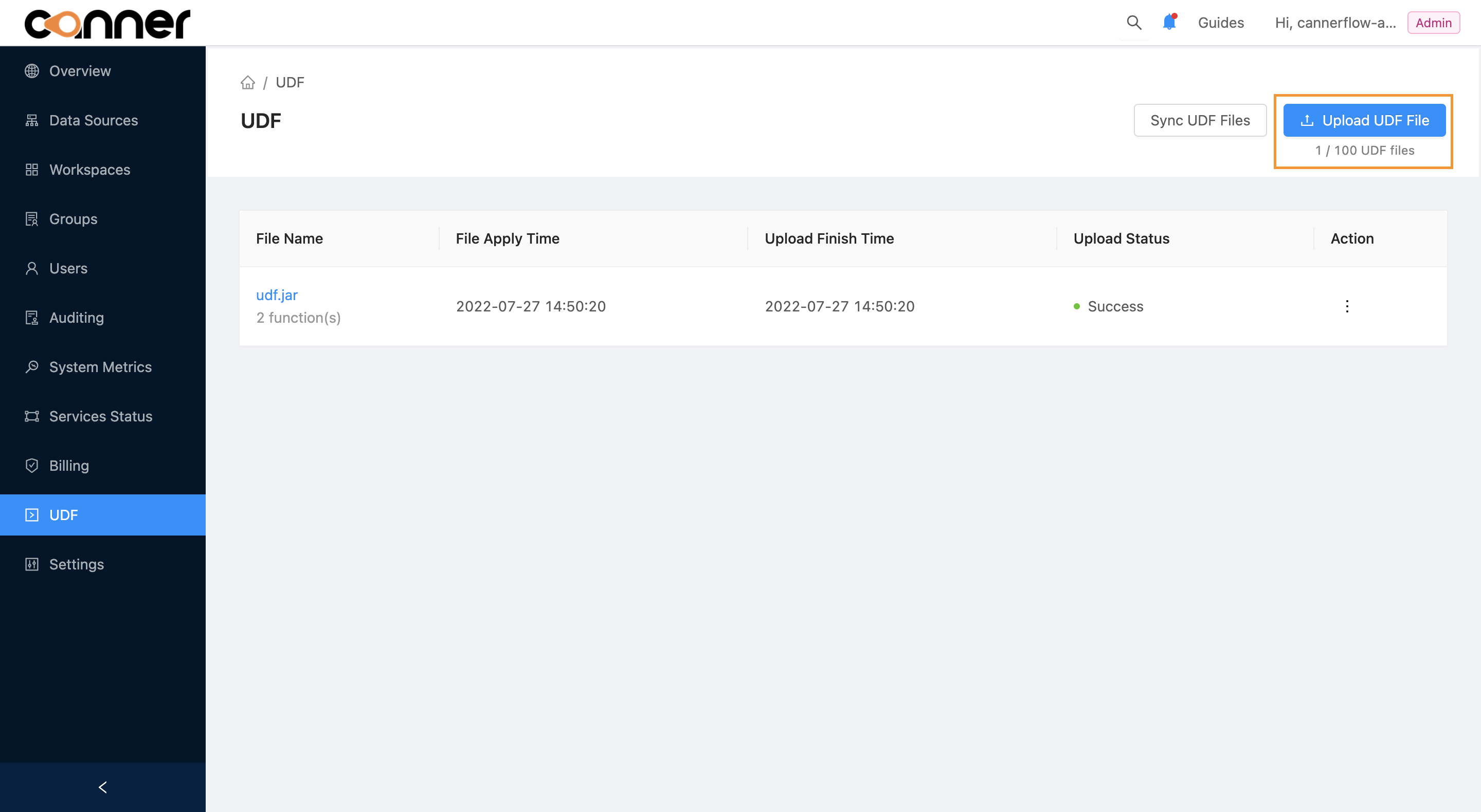
上傳自定義函數的檔案。
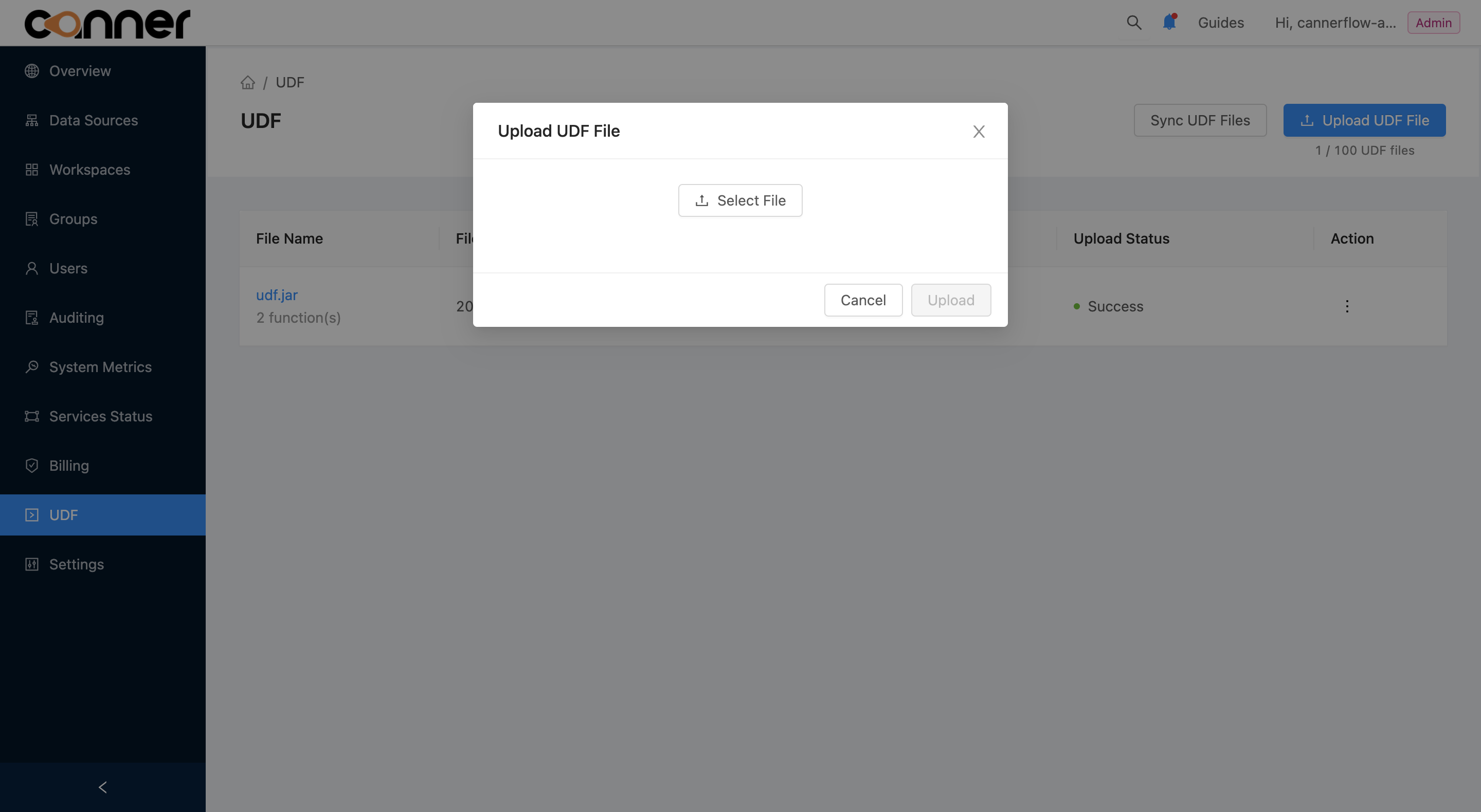
上傳完成後,您可以在畫面中看到上傳的函數檔案。
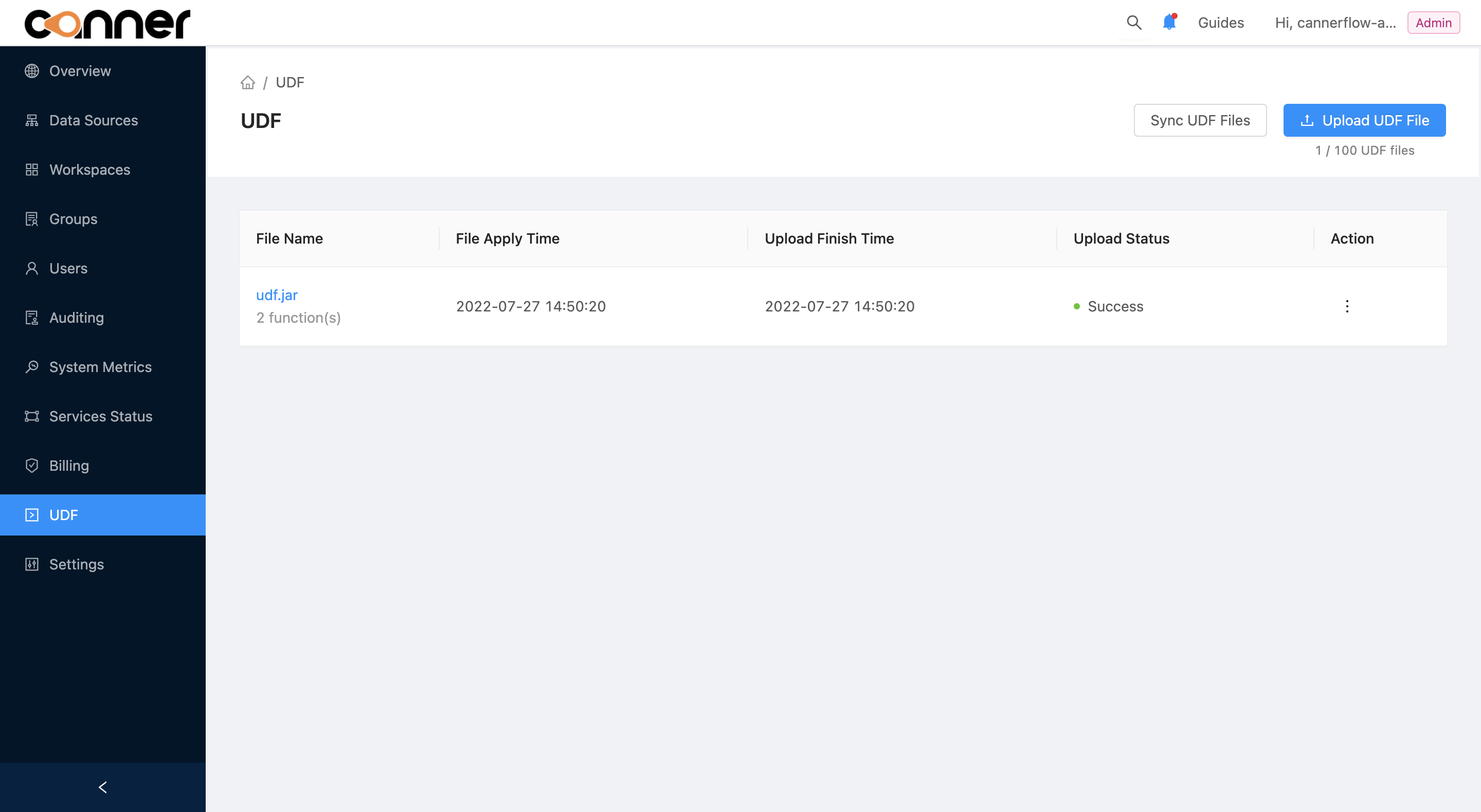
查看詳細自定義函數內容
點擊檔案的名稱,即可進入函數詳細頁面。
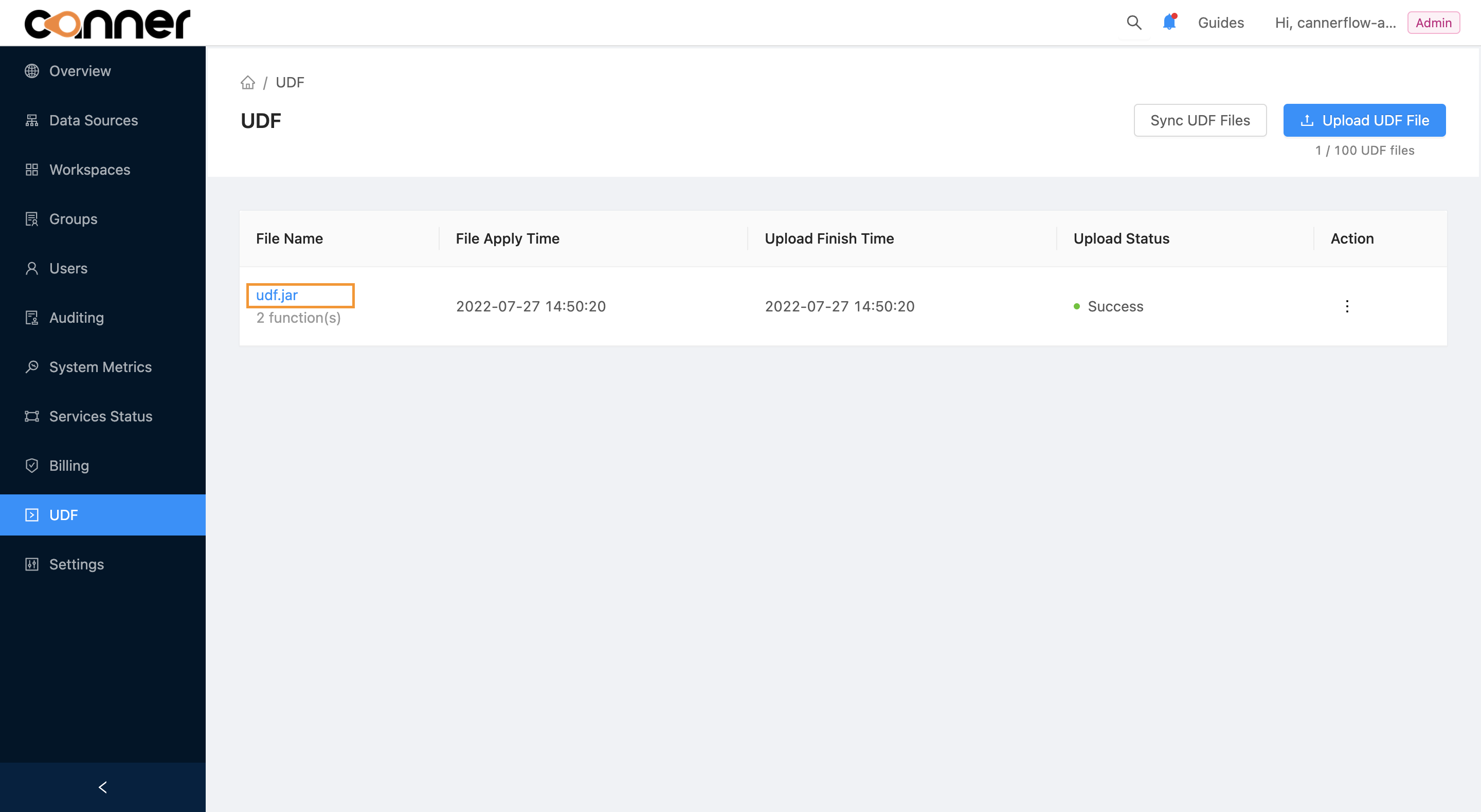
點擊列表中的 + 符號,可展開此函數細節內容。
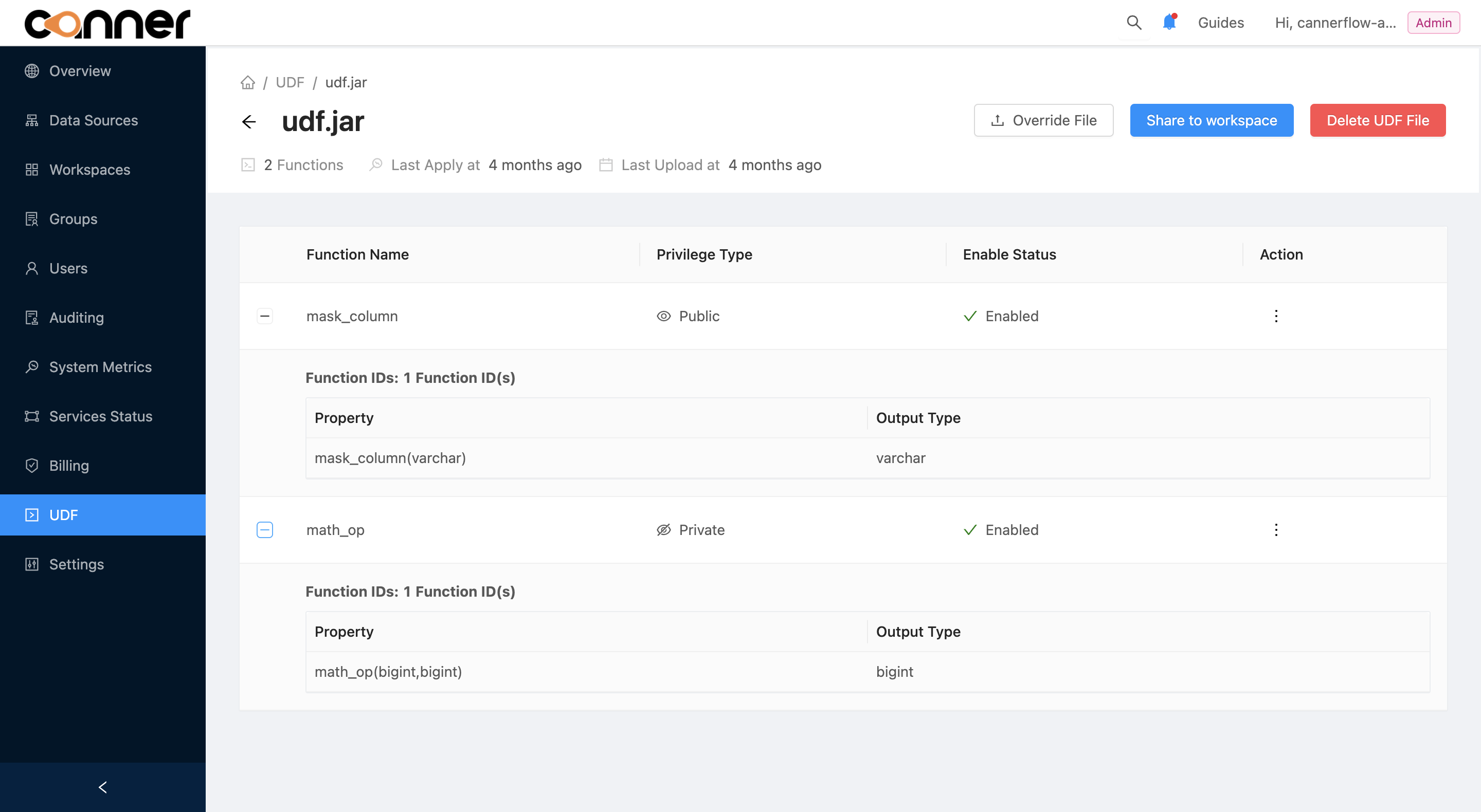
自定義函數使用權限
在 Canner Enterprisee 中,您可以針對每個函數去做使用權限控管。點擊函數列表中的符號,並點選 Edit access control 選項。
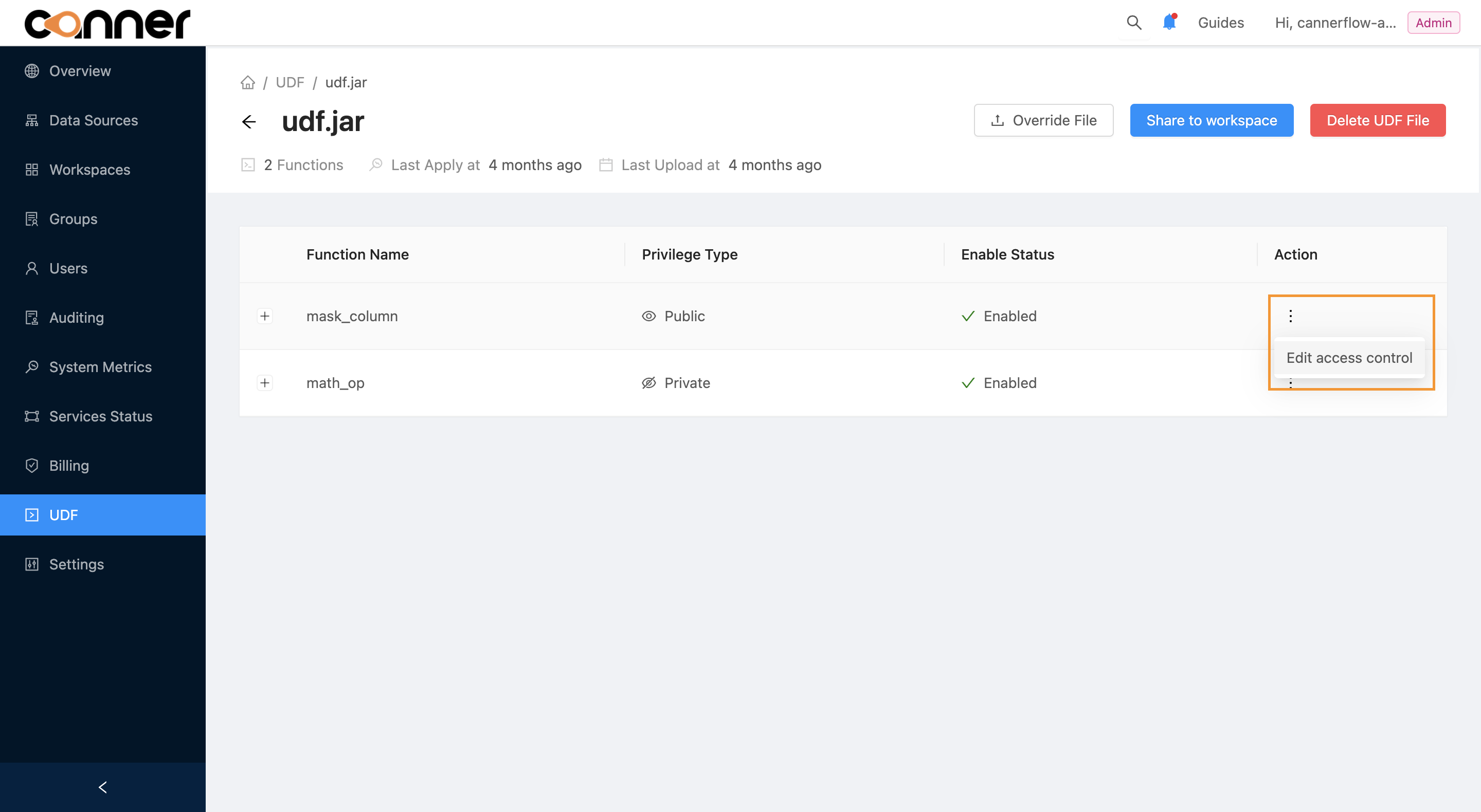
權限的種類分成以下兩種
Public: 所有 Canner Enterprisee 中的工作區都可以使用此函數Private: 僅具有相關權限的工作區才可以使用此函數
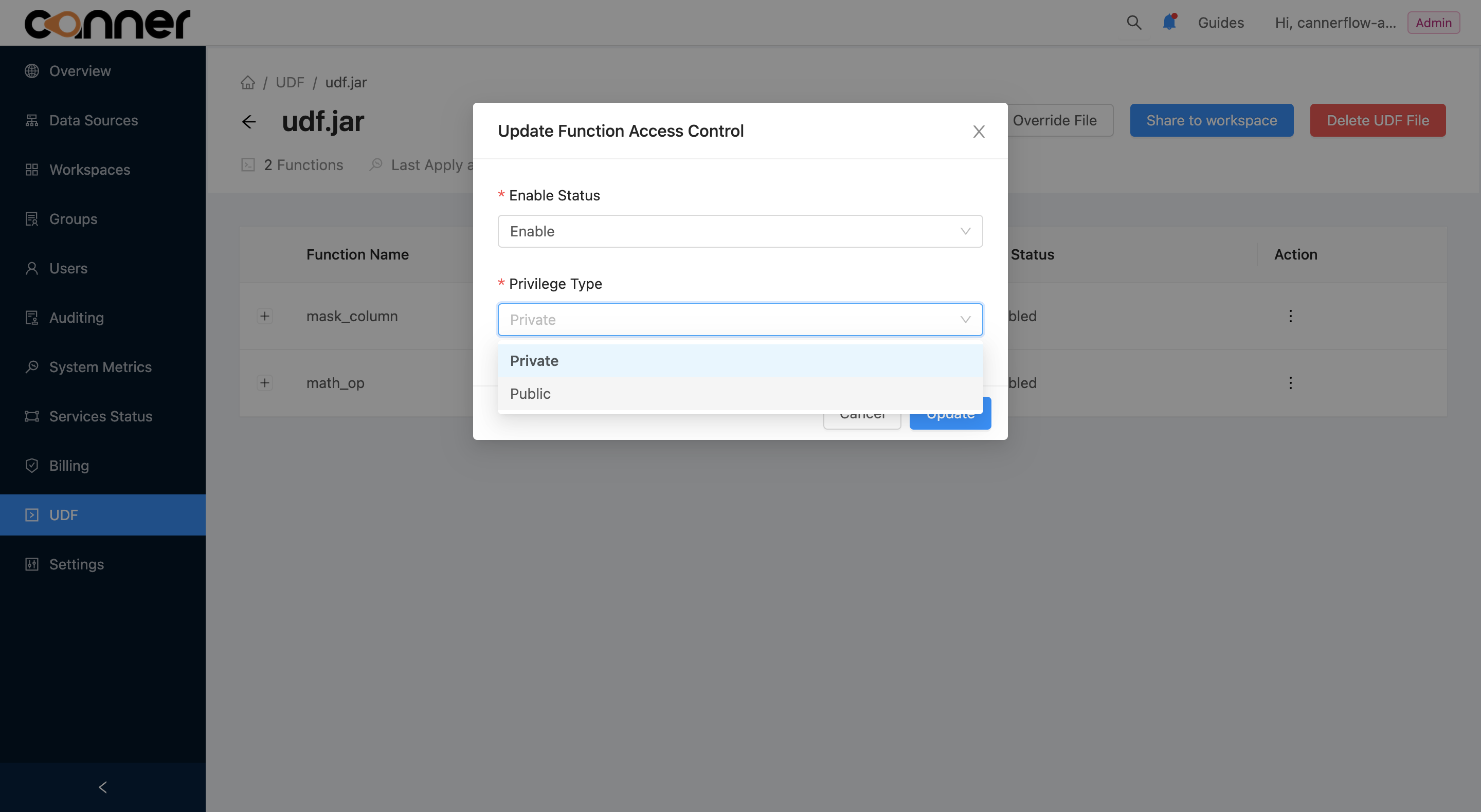
若您希望此函數僅提供給特定工作區使用時,需先確認該函數目前權限設定為 Private,接著點擊頁面中 Share to workspace 按鈕,並且設定哪些工作區可以使用什麼函數。
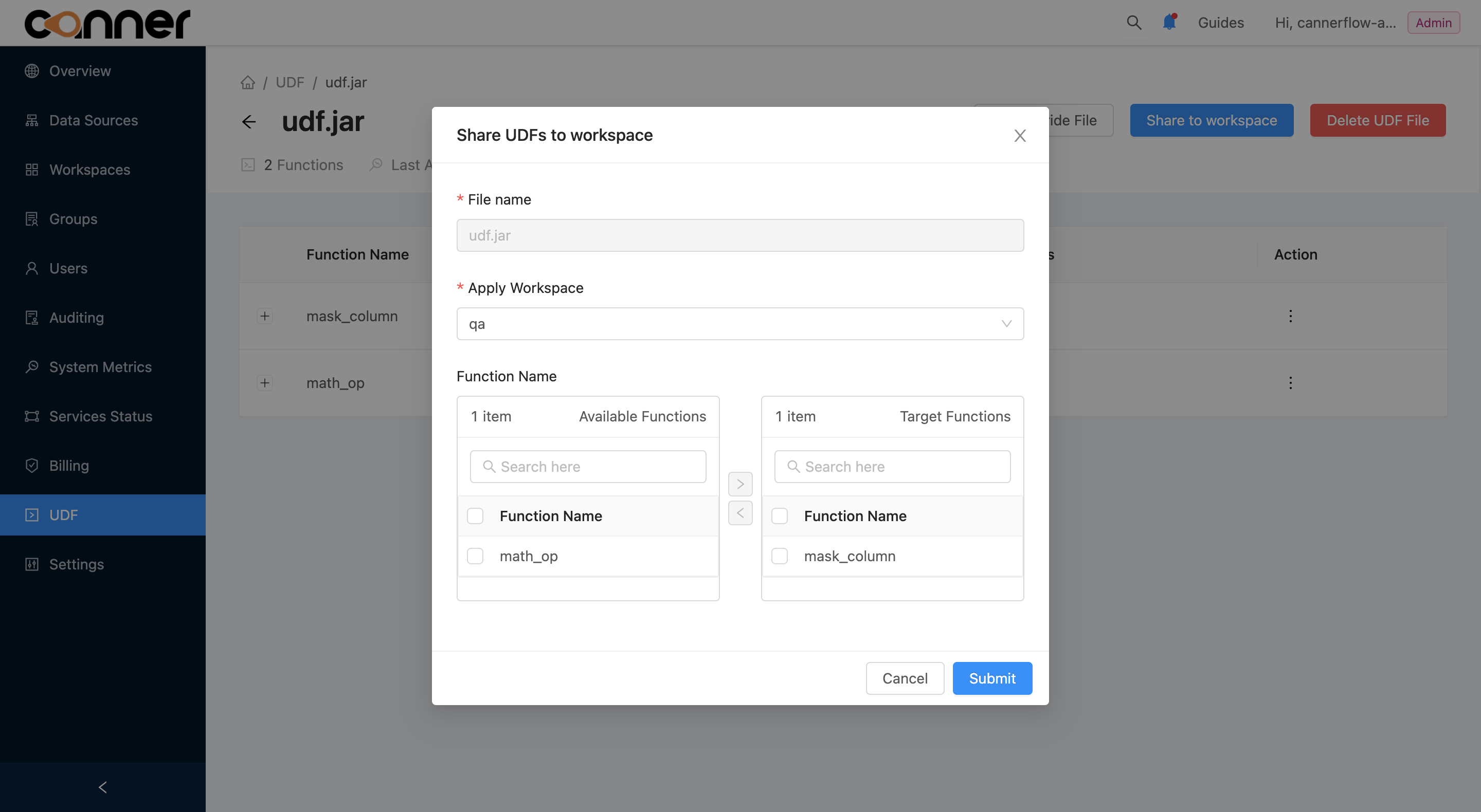
當完成自定義函數的權限設定後,可以前往 工作區 UDF 頁面查看您在此工作區之中有哪些自定義函數可以使用。